准备一台服务器必须是03或者08系统的
服务器需要开25端口和110端口
像国内的服务器的25和110端口都是关闭的
可以申请开,但是有一定门槛
目前大部分服务器25端口都是关闭的
这个请自行解决,能开这两个端口的一般是香港服务器
美国的服务器都是关闭的,不用试了
安装教程:
打开winmail,会检测之前是否安装过,这个点是就行了,如果之前安装过请卸载在安装
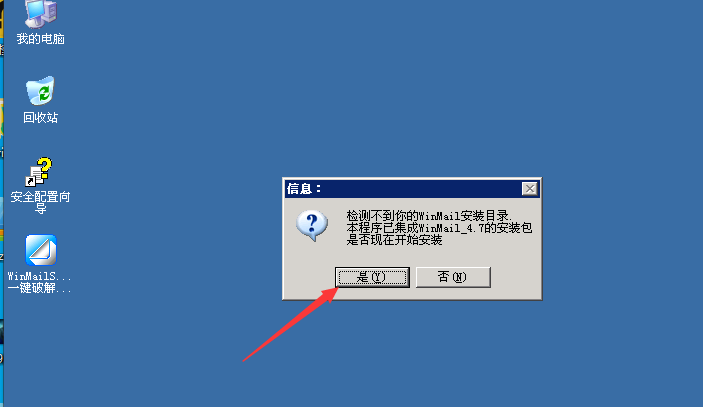
之后会弹出一个到期的提示,点击是就行了
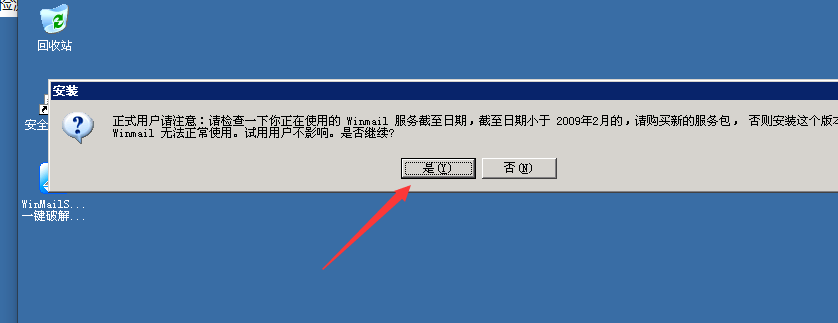
选择安装语言
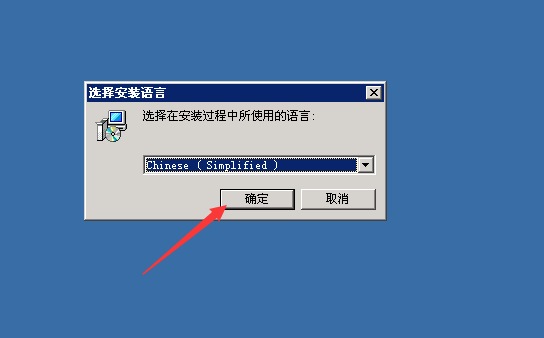
一直下一步就行了,然后设置登录密码,默认账号是admin
然后安装就行了
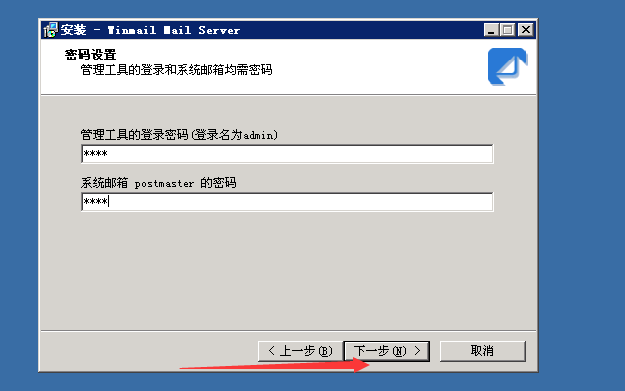
然后会出现一个提示,点击继续就行了
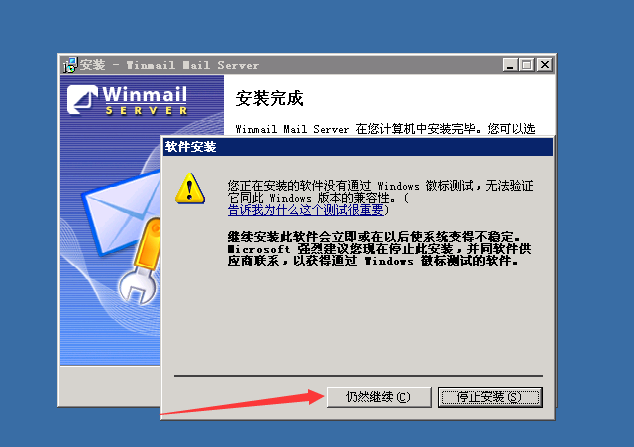
安装好后,会弹出一个破解文件,点击一键破解
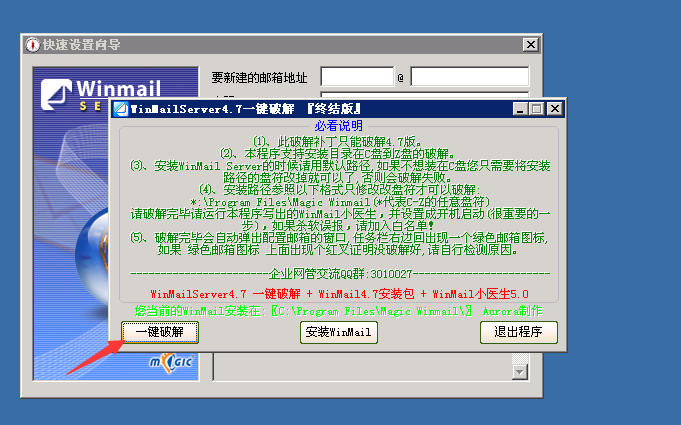
破解完成后,会弹出这个,然后就是解析了
解析MX到mail.magicwinmail.com 优先级为10
检查一下是否已经存在"记录类型" 是 MX 的记录,建议删除,“添加解析”增加 MX 记录
记录类型选择 MX,"主机记录"不要输入,记录值填写主机名。
我们这里填写主机名 mail.magicwinmail.com ,MX优先级一般设置为 10,其他默认。

解析A记录到mail.magicwinmail.com
再增加对应的 A 记录。例如我们MX记录的值设置的是 mail.magicwimail.com. ,则需要增加一条相应的 A 记录。

检查一下是否已经存在"记录类型" 是 MX 的记录,建议删除,“添加解析”增加 MX 记录
记录类型选择 MX,"主机记录"不要输入,记录值填写主机名。
我们这里填写主机名 winmailtest.vicp.net ,MX优先级一般设置为 10,其他默认。
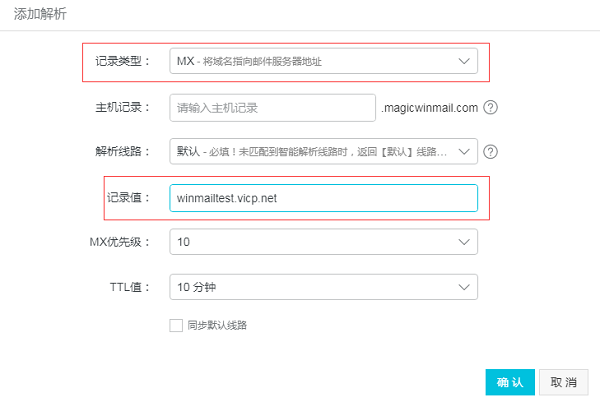
再增加对应的 CNAME 记录,增加一条 mail.magicwimail.com CNAME 记录,指向到动态域名 winmailtest.vicp.net
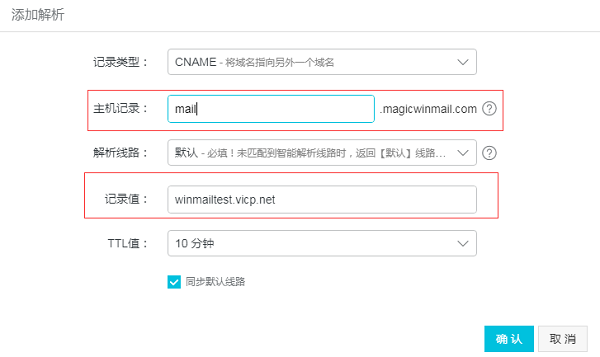
注意:
1. 域名的 MX 或 A 记录设置后一般需要 2-24 小时才能生效,各域名服务商的更新时间不完全一样,所以生效时间也不一样。
下面的安装和设置过程中,我们假定域名设置已经生效。用户在域名设置没有生效前,一般只能做内部收发测试。
2. 在下面的设置过程中我们以会 winmailtest.vicp.net 和 magicwimail.com 作为例子
用户在实际运用中可以根据自己的实际情况,来设置确定要申请的域名,并以新申请的域名来设置邮件系统。
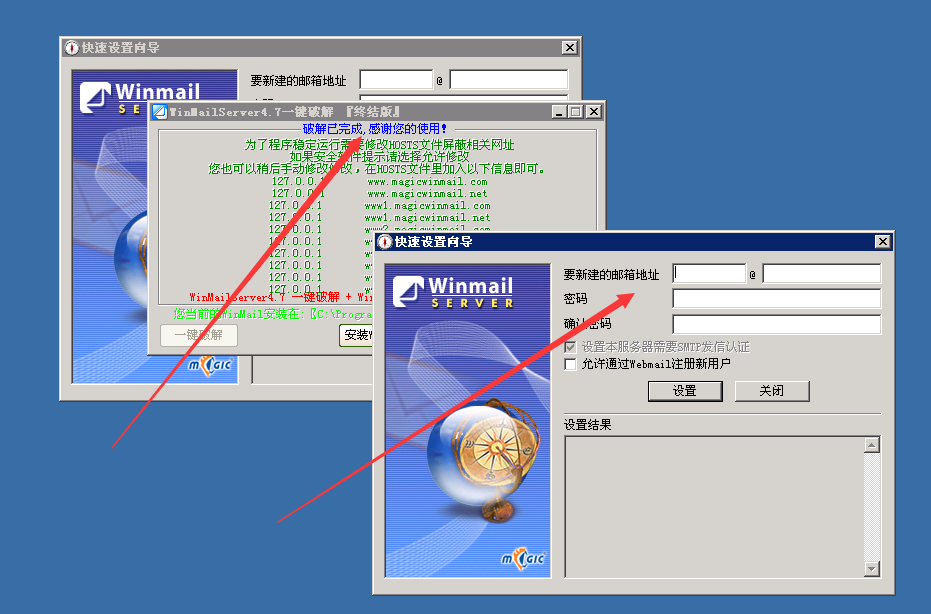
然后填写好信息,出现一下情况就行了

打开管理工具,然后登录,可以看到使用时间已经是无限制了
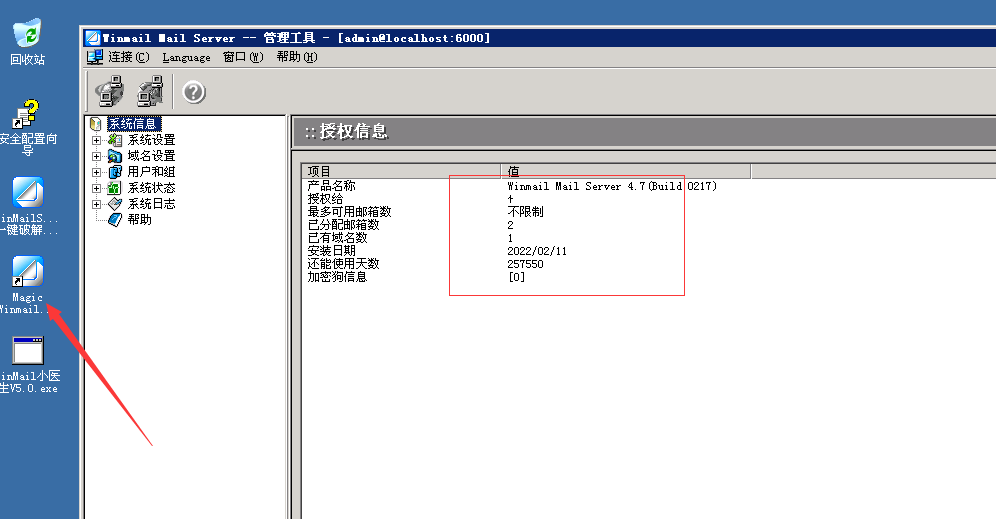
下载地址:bbs.ceacer.cn/123/WinMailServer4.7一键破解 『终结版』.exe
陌生人,感谢你的阅读!






![[发布于2024/11/17]长期可用免费V2ray订阅+获取地址](https://www.ceacer.cn/zb_users/theme/aymthirteen/style/images/no-image.jpg)

评论留言